Amazon Kindle bietet eine umfangreiche Auswahl an E-Books, die auf Ihrem Kindle-Gerät gelesen werden können. Gelegentlich ist das gewünschte Buch jedoch nicht im Kindle Store verfügbar. Mit Calibre können Sie jedes beliebige E-Book auf Ihren Kindle übertragen.
Calibre auf Ihrem Computer einrichten
Für die Verwaltung von E-Books verwenden wir die kostenlose Open-Source-Anwendung Calibre. Diese ist für Windows, Mac und Linux erhältlich. Die Software bietet viele professionelle Funktionen, ist aber auch einfach zu bedienen, wenn Sie lediglich Ihre E-Book-Bibliothek verwalten oder E-Books zwischen Geräten übertragen möchten.
Ein großer Vorteil von Calibre ist die Formatkonvertierung. Sie müssen sich nicht um das Herunterladen von Dateien im MOBI-Format (dem Standard-E-Book-Format von Amazon Kindle) kümmern. Selbst wenn Ihre E-Books im offenen ePub-Format vorliegen, wandelt Calibre diese vor der Übertragung auf Ihren Kindle um (vorausgesetzt, es handelt sich um DRM-freie E-Books).
Besuchen Sie die Calibre-Webseite, um die Anwendung herunterzuladen. Nach der Installation führt Sie der Calibre-Willkommensassistent durch den Einrichtungsprozess.
Zunächst wählen Sie einen Speicherort für Ihre Calibre-Bibliothek aus. Sie können den vorgegebenen Speicherort verwenden oder über die Schaltfläche „Ändern“ einen anderen Ordner auswählen. Wenn Sie Ihre gesamte E-Book-Bibliothek mit Calibre verwalten möchten, empfiehlt es sich, einen Ordner in Dropbox oder iCloud Drive zu verwenden. Klicken Sie nach der Auswahl auf die Schaltfläche „Weiter“.
Im nächsten Fenster wählen Sie Ihr Kindle-Modell aus und klicken dann auf „Weiter“.

Im folgenden Schritt fragt Calibre, ob Sie die drahtlose E-Mail-Zustellung für E-Books einrichten möchten. Wenn Sie eine Kindle-E-Mail-Adresse eingerichtet haben, geben Sie die Details ein und klicken Sie auf „Weiter“. Dieser Schritt ist optional, da wir die E-Mail-Methode nicht für die Übertragung verwenden werden.
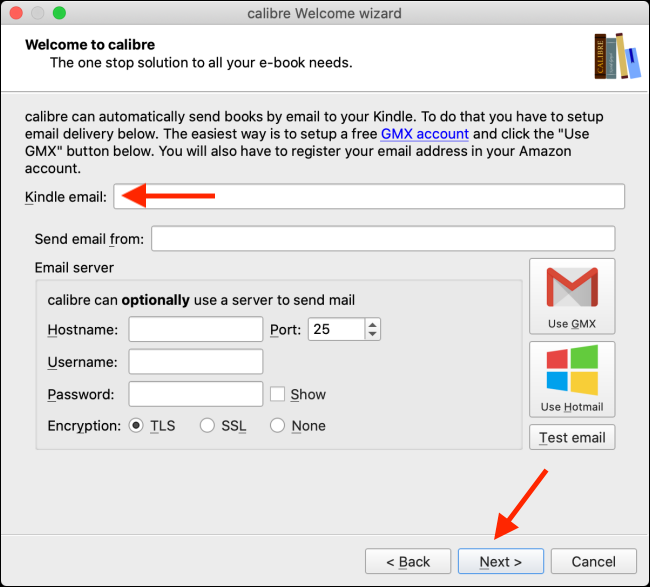
Damit ist die Calibre-Einrichtung abgeschlossen. Klicken Sie auf „Fertig stellen“, um die Calibre-Anwendung zu starten.

Bücher mit Calibre auf den Kindle übertragen
Nachdem die Calibre-Benutzeroberfläche für die E-Book-Verwaltung geöffnet wurde, können Sie Ihre heruntergeladenen Bücher hinzufügen. Sie können sowohl E-Books im MOBI- als auch im ePub-Format verwenden.
Um E-Books zu Calibre hinzuzufügen, ziehen Sie die Dateien einfach in das Calibre-Fenster.

Innerhalb weniger Sekunden importiert Calibre das E-Book und ruft zugehörige Metadaten, Buchdetails und das Cover ab.

Verbinden Sie Ihren Kindle über ein USB-Kabel mit Ihrem Computer. Sobald Ihr Kindle von Calibre erkannt wurde, sehen Sie eine neue Spalte „Auf dem Gerät“ neben der Spalte mit den Buchtiteln.
Nun können Sie E-Books auf den Kindle übertragen. Wählen Sie ein oder mehrere Bücher aus, klicken Sie mit der rechten Maustaste darauf und wählen Sie im Menü die Option „An Gerät senden“ und dann „An Hauptspeicher senden“.

Wenn Sie ein MOBI-E-Book ausgewählt haben, ist die Übertragung in ein oder zwei Sekunden abgeschlossen. Wenn Sie ein ePub-E-Book ausgewählt haben, fragt Calibre, ob Sie das Buch vor der Übertragung konvertieren möchten. Klicken Sie in diesem Fall auf „Ja“.

Calibre konvertiert das E-Book und überträgt es dann. Dies kann je nach Größe des E-Books etwas länger dauern.
Sie können auf die Schaltfläche „Jobs“ in der unteren rechten Ecke klicken, um den Fortschritt zu überwachen.

Hier können Sie einen Verlauf aller Importe, Konvertierungen und Übertragungen auf alle Ihre Geräte einsehen.

Nachdem Sie alle gewünschten E-Books auf Ihren Kindle übertragen haben, können Sie das Gerät sicher auswerfen. Dies können Sie direkt über Calibre tun.
Klicken Sie in der oberen Symbolleiste auf das Dropdown-Symbol neben der Schaltfläche „Gerät“ und wählen Sie die Option „Dieses Gerät auswerfen“.

Nun können Sie das Kindle-Gerät von Ihrem Computer trennen und das übertragene Buch lesen.
Es gibt noch viele andere Möglichkeiten, Ihren Kindle außerhalb des Amazon-Ökosystems zu nutzen. Sie können beispielsweise alle Ihre Markierungen und Notizen von Ihrem Kindle-Gerät durchsuchen und sichern, ohne auf Software von Drittanbietern angewiesen zu sein.